Restrictions de connexion appliquées par l’administrateur système : accès réseau ou interactif
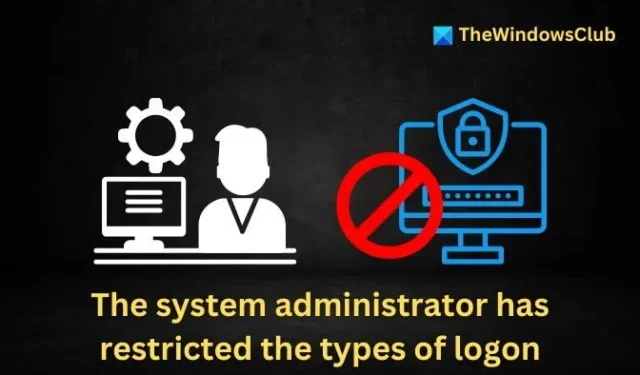
Les politiques ou mesures de sécurité réseau jouent un rôle crucial pour garantir la confidentialité des données et empêcher tout accès non autorisé. Cet article décrit une erreur d’accès courante : L’administrateur système a restreint les types de connexion (réseau ou interactive) que vous pouvez utiliser . Cette erreur se produit généralement lorsque les utilisateurs tentent de se connecter à un bureau à distance dans un réseau Windows. Nous allons explorer les solutions possibles pour résoudre ce problème.
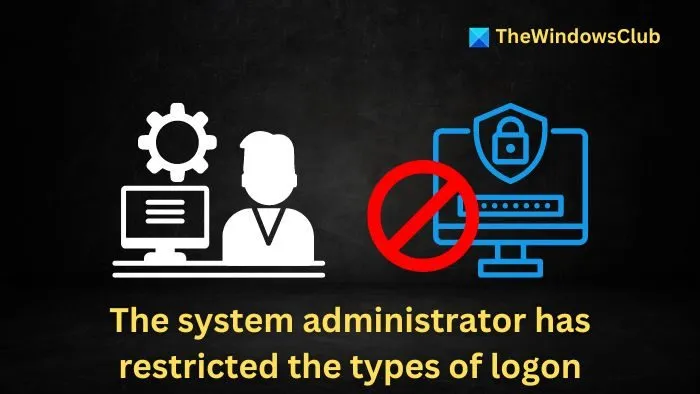
Comprendre l’erreur : l’administrateur système a restreint les types de connexion (réseau ou interactif) que vous pouvez utiliser
Cette erreur suggère que la tentative de connexion à un poste de travail distant nécessite une authentification au niveau du réseau (NLA) pour une communication réussie.
De plus, cela indique que l’utilisateur qui tente de se connecter au système distant n’est pas membre du groupe Utilisateurs du Bureau à distance et ne dispose donc pas des autorisations nécessaires de l’administrateur.
Comment résoudre le problème L’administrateur système a restreint les types de connexion (réseau ou interactif) que vous pouvez utiliser
Pour résoudre l’erreur L’administrateur système a restreint les types de connexion (réseau ou interactif) que vous pouvez utiliser , un examen détaillé des droits des utilisateurs et des modifications des paramètres réseau est essentiel :
- Modifier l’appartenance à un groupe d’utilisateurs ou l’attribution de droits d’utilisateur
- Désactiver l’authentification au niveau du réseau (NLA)
- Utiliser des clients de bureau à distance de différentes versions
1] Modifier l’appartenance à un groupe d’utilisateurs ou l’attribution de droits d’utilisateur
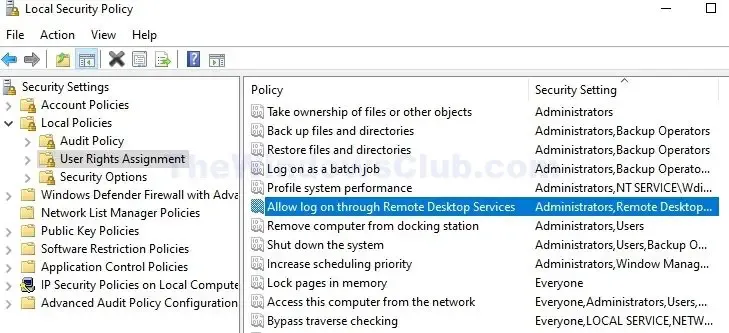
La modification de l’appartenance à un groupe ou de l’attribution des droits d’utilisateur permet d’accorder ou de révoquer des privilèges spécifiques, ce qui permet de résoudre l’erreur en garantissant que l’utilisateur dispose des autorisations réseau ou de connexion interactive nécessaires. Voici comment procéder :
- Ouvrez l’ éditeur de politique de sécurité en tapant secpol.msc dans la boîte de dialogue Exécuter.
- Accédez à Paramètres de sécurité > Stratégies locales > Attribution des droits d’utilisateur
- Recherchez l’option Autoriser la connexion via les services Bureau à distance dans le volet de droite.
- Double-cliquez dessus pour ouvrir les Propriétés et vérifiez si le nom d’utilisateur concerné est répertorié.
- Cliquez sur Ajouter un utilisateur ou un groupe pour inclure l’utilisateur rencontrant l’erreur.
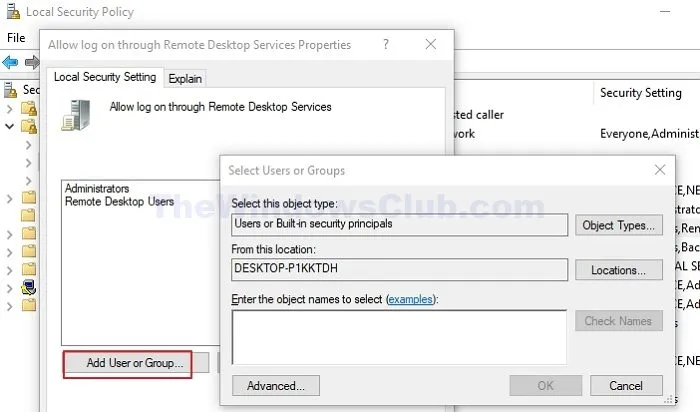
Une fois terminé, assurez-vous de vérifier les autorisations ; l’administrateur doit les vérifier si nécessaire.
2] Désactiver l’authentification au niveau du réseau (NLA)
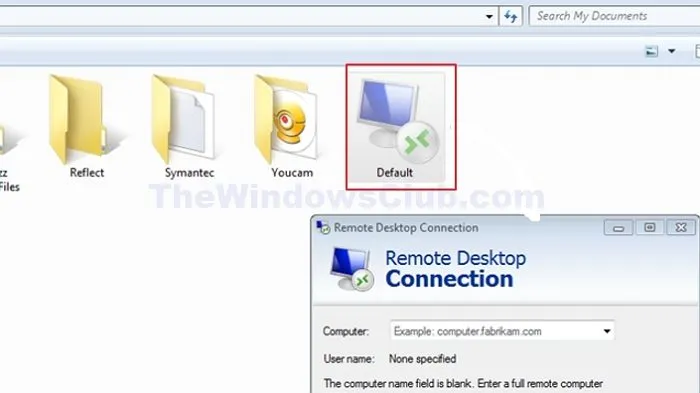
L’authentification au niveau du réseau (NLA) exige l’authentification de l’utilisateur avant d’établir une connexion réseau. La désactiver peut aider à contourner les restrictions imposées par l’administrateur sur les types de connexion, permettant ainsi à l’utilisateur de se connecter et de se connecter au système. Pour désactiver NLA :
- Accédez à C:\Users\
\Documents\Default.rdp déposer. - Faites un clic droit dessus, sélectionnez Ouvrir avec et choisissez Bloc-notes dans la liste des applications.
- Ajoutez les commandes suivantes et enregistrez les modifications :
enablecredsspsupport:i:0
niveau d’authentification:i:0
enablecredsspsupport:i:0 : Cette commande désactive le processus Credential Security Support Provider (CredSSP) pour le transfert des informations d’identification entre les ordinateurs.
niveau d’authentification : i : 0 : Cette commande indique que le niveau d’authentification requis pour la connexion Bureau à distance est désactivé.
3] Utiliser des clients de bureau à distance de différentes versions
Si les étapes précédentes ne résolvent pas le problème, essayez de vous connecter au système cible à partir d’un autre ordinateur ou ordinateur portable à l’aide d’une version plus ancienne ou plus récente du protocole RDP (Remote Desktop Protocol) comme solution de contournement. Cela peut aider à déterminer si le problème vient de la version RDP ou s’il est lié à un problème de configuration sur le système source.
Pourquoi RDP ne s’authentifie-t-il pas ?
L’authentification au niveau du réseau (NLA) nécessite que les utilisateurs du protocole RDP (Remote Desktop Protocol) soient membres du groupe Utilisateurs du Bureau à distance et disposent du droit d’utilisateur « Accéder à cet ordinateur à partir du réseau ». Si l’une de ces conditions n’est pas remplie, des problèmes de connexion peuvent survenir.
Comment désactiver RDP à l’aide de la stratégie de groupe ?
Un administrateur informatique peut créer ou modifier des objets de stratégie de groupe en développant Configuration ordinateur > Modèles d’administration > Composants Windows > Services Bureau à distance > Hôte de session Bureau à distance > Connexions . Cela permet à l’administrateur de désactiver les connexions à distance à l’aide des services Bureau à distance.



Laisser un commentaire